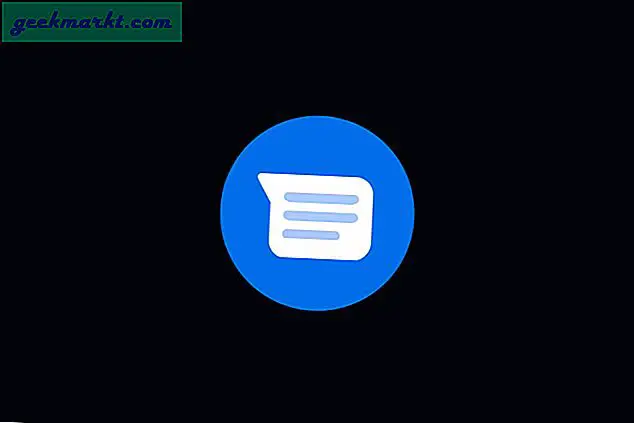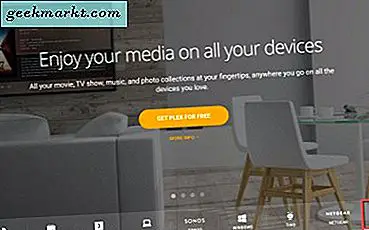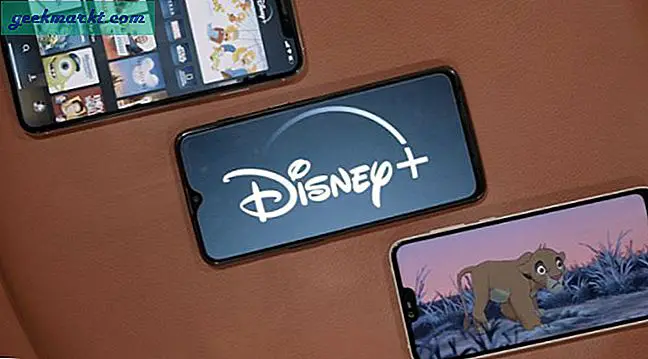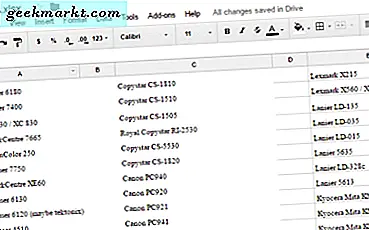
Kết hợp dữ liệu di động là điều mà bất kỳ người dùng bảng tính nghiêm túc nào cũng cần biết cách thực hiện và Google Trang tính cũng không ngoại lệ. Nguồn dữ liệu hầu như luôn yêu cầu chỉnh sửa và làm sạch để trở nên hữu ích và điều này thường đòi hỏi phải kết hợp hoặc ghép các ô. Ví dụ: nếu bạn có bảng tính có tên và họ trong các cột khác nhau, bạn có thể muốn cột có tên đầy đủ của từng người. Bạn có thể nối hai cột đầu tiên để kết hợp thông tin của chúng thành cột thứ ba. Tất cả những gì bạn cần để kết hợp các ô là hai (hoặc nhiều hơn) ô chứa dữ liệu và ô đích để hiển thị dữ liệu được ghép nối. Trong bài viết này, chúng tôi sẽ đi qua quá trình kết hợp các ô trong Google Trang tính.
Lưu ý rằng việc kết hợp các ô và các ô hợp nhất, mặc dù chúng có vẻ rất giống với tiếng Anh đơn giản, thực ra là hai hoạt động hoàn toàn khác nhau trong Google Trang tính và các bảng tính khác. Bài viết này thảo luận về việc kết hợp các ô; chúng ta sẽ đi qua việc sáp nhập các ô trong một bài viết khác.
Kết hợp các ô trong Google Trang tính
Điều đầu tiên bạn cần suy nghĩ là liệu bạn có đang kết hợp dữ liệu chuỗi, dữ liệu số hay kết hợp cả hai và những gì bạn muốn dữ liệu ghép nối của mình trông như thế nào. Ví dụ, bạn có thể có "John" trong một ô, "Smith" trong một ô thứ hai, và mong muốn một đầu ra của "John Smith". Mặt khác, bạn có thể có giá trị 100 trong một ô, 300 trong một ô khác và bạn muốn có đầu ra 400. Hoặc có thể bạn có “John” trong một ô, 200 ô trong ô khác và bạn muốn sản lượng mong muốn là “John200” hoặc “John 200”. Có nhiều công thức khác nhau để sử dụng để tiếp cận các loại kết quả khác nhau này.
Công thức chính để sử dụng để kết hợp dữ liệu số và thêm chúng lại với nhau là SUM. Để sử dụng SUM:
- Mở Google Trang tính của bạn.
- Tìm các ô bạn muốn kết hợp và ghi lại tọa độ của chúng - trong ví dụ này, A1 và A2.
- Trong ô mà bạn muốn hiển thị dữ liệu kết hợp, nhập '= sum (A1, A2)'. Bạn cũng có thể sử dụng một phạm vi trong công thức tổng, tức là '= tổng (A1: A2)'.
Bây giờ bạn sẽ thấy tổng của A1 và A2 trong ô đích. Vì vậy, nếu A1 chứa 100 và A2 chứa 50, ô đích phải chứa 150. Lưu ý rằng bạn có thể yêu cầu SUM cung cấp cho bạn tổng số trên một phạm vi bao gồm dữ liệu chuỗi, nhưng dữ liệu chuỗi đó sẽ bị bỏ qua. Nếu ô A2 trong ví dụ này chứa “50” thay vì 50, tổng số sẽ là 100, không phải là 150.
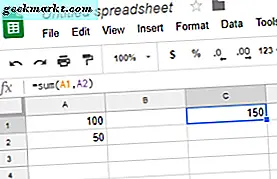
Có hai công thức bạn có thể sử dụng để kết hợp dữ liệu chuỗi. CONCAT là cách đơn giản nhất để kết hợp hai ô với nhau. Lưu ý rằng CONCAT chỉ có thể lấy hai đối số. Để sử dụng CONCAT:
- Mở Google Trang tính của bạn.
- Tìm các ô bạn muốn kết hợp và ghi lại tọa độ của chúng - trong ví dụ này, A1 và A2.
- Trong ô mà bạn muốn hiển thị dữ liệu kết hợp, nhập '= concat (A1, A2)'.
Bây giờ bạn sẽ thấy sự kết hợp của A1 và A2 trong ô đích. Nếu A1 chứa "rocket" và A2 chứa "ninja", ô đích phải chứa "rocketninja".
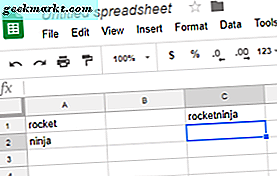
Nhưng nếu bạn muốn ô đích chứa "ninja tên lửa", hoặc nếu bạn có nhiều ô có văn bản bạn muốn kết hợp thì sao? Trong trường hợp đó, bạn cần sử dụng lệnh CONCATENATE mạnh hơn. Để sử dụng CONCATENATE:
- Mở Google Trang tính của bạn.
- Tìm các ô bạn muốn kết hợp và ghi lại tọa độ của chúng - trong ví dụ này, A1 và A2.
- Trong ô mà bạn muốn hiển thị dữ liệu kết hợp, nhập '= nối (A1, ”“, A2)'.
Bây giờ bạn sẽ thấy sự kết hợp của A1, một dấu cách và A2 trong ô đích. Nếu A1 chứa "rocket" và A2 chứa "ninja", ô đích phải chứa "ninja tên lửa". Lưu ý rằng bạn có thể chỉ định bao nhiêu ô, hằng số chuỗi hoặc phạm vi trong CONCATENATE như bạn muốn; '= concatenate (A1, ”“, A2, “đây là một ví dụ ngớ ngẩn”, A1: B2999)' là một công thức hoàn toàn hợp lệ.
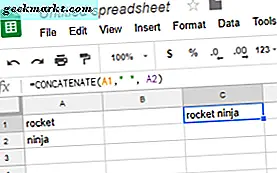
Bạn nên biết rằng CONCAT và CONCATENATE sẽ hoạt động hoàn hảo với dữ liệu số, nhưng nó sẽ xử lý dữ liệu đó dưới dạng một chuỗi chứ không phải là một số. CONCAT (100.200) và CONCAT (“100 ″, ” 200 ”) sẽ xuất ra“ 100200 ”, không phải 300 hoặc“ 300 ”.
Nếu bạn muốn tìm hiểu thêm về Google Trang tính để xây dựng sự thành thạo về công cụ bảng tính miễn phí mạnh mẽ này, TechJunkie có nhiều hướng dẫn khác để bạn xem. Hãy xem chúng và cho chúng tôi biết suy nghĩ của bạn. Nếu bạn muốn xem một cái gì đó đặc biệt, hãy gửi email cho chúng tôi và cho chúng tôi biết!